Se aplica A: WatchGuard Advanced EPDR, WatchGuard EPDR, WatchGuard EDR , WatchGuard EPP, WatchGuard EDR Core
En la página Equipos, cuando selecciona un filtro o grupo del panel izquierdo, el panel derecho muestra una tabla de las computadoras y los dispositivos en la red.
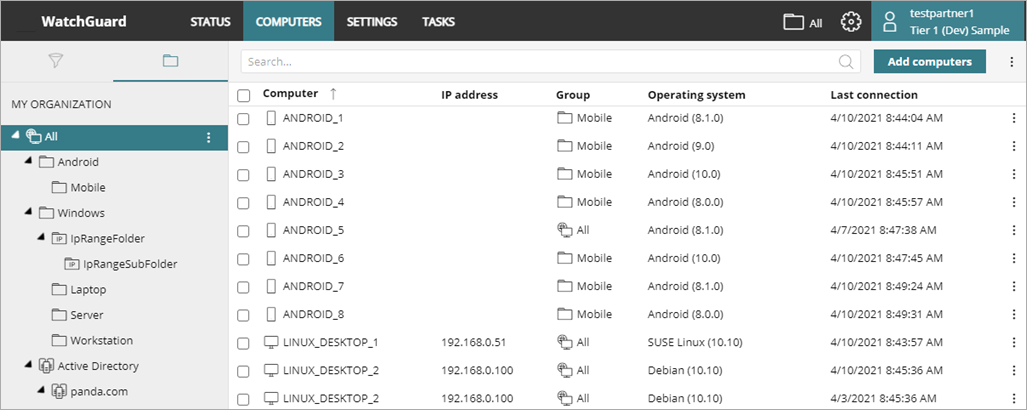
Para mostrar los detalles de la computadora:
- En WatchGuard Cloud, seleccione Monitorizar > Endpoints.
- Seleccione Equipos.
- Seleccione una computadora en la tabla.
La página de detalles muestra información para ayudarlo a identificar la computadora, así como notificaciones que pueden indicar posibles problemas.
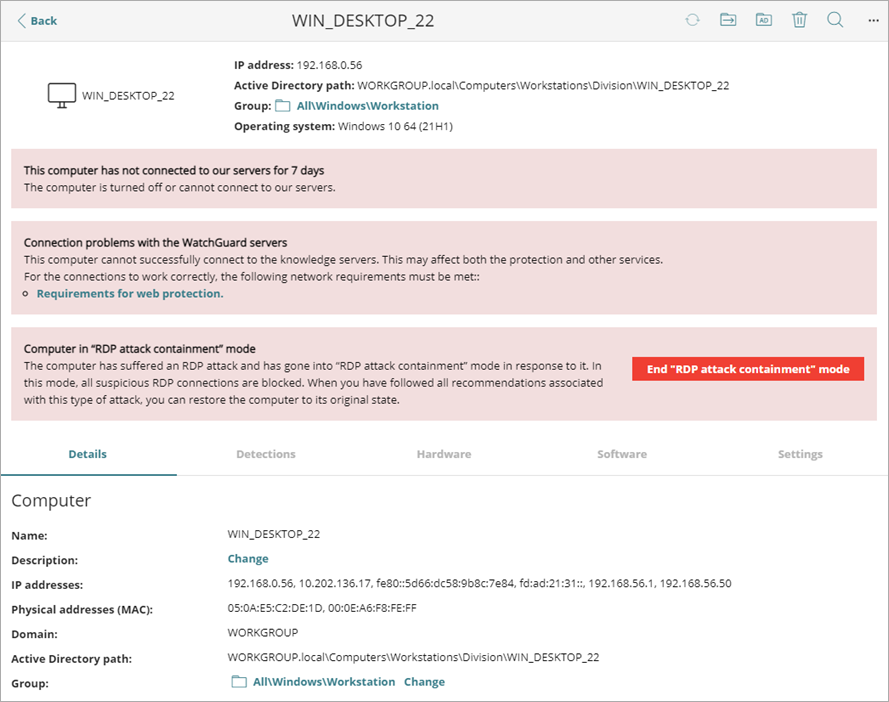
- Haga clic en Cambiar para editar los valores.
Barra de Herramientas Equipos
En la esquina superior derecha de la página, la barra de herramientas Equipos incluye botones para cada acción que puede realizar para las computadoras administradas.

Según el tamaño de la ventana y el número de acciones, algunas de las acciones están disponibles en un menú de opciones. Para abrir el menú de opciones, haga clic en ![]() .
.
Las acciones son las siguientes:
- Actualizar Información del Equipo — Actualiza la página con información reciente sobre el estado de la computadora. Obliga al agente instalado en la computadora a verificar las acciones pendientes, las tareas y los ajustes aplicados.
- Mover a — Abre el cuadro de diálogo Mover a, donde selecciona un grupo objetivo al cual mover la computadora. La computadora hereda los ajustes asignados al grupo objetivo. Para más información, vaya a Mover Computadoras de un Grupo a Otro.
- Mover a su Ruta de Directorio Activo — Mueve la computadora Windows al grupo que corresponde con su unidad organizativa en Active Directory.
- Eliminar — Elimina la computadora de la UI de administración y desinstala el software de endpoint. Para más información, vaya a Desinstalar el Software de Endpoint.
- Analizar Ahora — Escanea la computadora inmediatamente. Para más información, vaya a Iniciar un Escaneo Ahora.
- Programar Análisis — Programa un escaneo futuro de la computadora o dispositivo. Para más información, vaya a Programar un Escaneo.
- Reiniciar — Reinicia la computadora. Para más información, vaya a Reiniciar una Computadora (Computadoras con Windows).
- Aislar Equipo — Bloquea todas las comunicaciones establecidas desde y hacia una computadora Windows en riesgo, excepto las necesarias para conectarse a WatchGuard Endpoint Security. Para más información, vaya a Aislar una Computadora (Computadoras con Windows).
- Visualizar Parches Disponibles— Abre la página Parches Disponibles, donde puede aplicar los parches más recientes.
- Programar Instalación de Parches — Abre la página Editar Tarea, donde puede crear una tarea para instalar un parche.
- Reinstalar la Protección — Abre el cuadro de diálogo Reinstalar la Protección, donde puede optar por reinstalar la protección inmediatamente o programar la reinstalación dentro de las próximas 8 horas. Para más información, vaya a Reinstalar Endpoint Security (Computadoras con Windows).
- Reinstalar el Agente — Abre el cuadro de diálogo Reinstalar el Agente, donde selecciona la computadora de descubrimiento desde la que reinstalará el software de endpoint en las computadoras seleccionadas. Para más información, vaya a Reinstalar WatchGuard Endpoint Agent (Computadoras con Windows).
Sección de Detalles Generales
Esta sección de la página incluye información para ayudarlo a identificar la computadora, los riesgos potenciales y las notificaciones que pueden indicar posibles problemas.
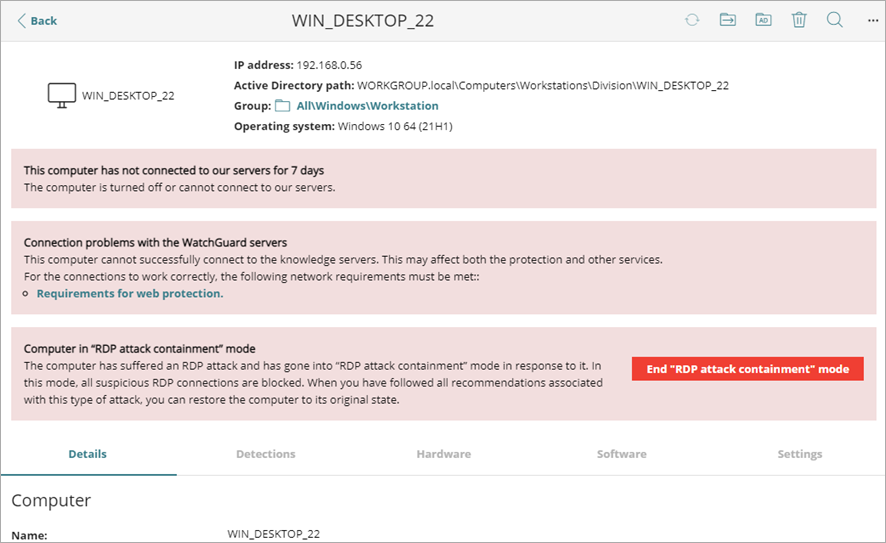
La información en la mitad superior de la página puede incluir estos campos:
Icono de computadora | Nombre de la computadora e icono que indica el estado de la computadora. |
IP address | La dirección IP de la computadora. |
Ruta de Directorio Activo | Ruta completa de la computadora en Active Directory de la empresa. |
Group | Carpeta del árbol de grupo al que pertenece la computadora. |
Sistema operativo | Versión completa del sistema operativo instalado en la computadora. |
| Rol del equipo | Rol de la computadora como caché o computadora de descubrimiento. |
| Riesgos del equipo | Información sobre los riesgos de la computadora, incluido el nivel de riesgo. Haga clic en el tipo de riesgo para abrir la lista Riesgos filtrados para la computadora. |
Para obtener una lista detallada de posibles notificaciones y acciones recomendadas, vaya a Detalles de la Computadora – Íconos y Notificaciones.
Para obtener detalles generales específicos de los dispositivos móviles, vaya a Administrar Dispositivos Android o Administrar los Dispositivos iOS.
Pestañas de Detalles del Equipo
La mitad inferior de la página de detalles incluye estas pestañas:
- Detalles — Muestra un resumen de los ajustes de hardware, software y seguridad de la computadora.
- Detecciones — Enumera la cantidad de malware, PUP, exploit detectados, incidentes de ataques a la red, antivirus y vulnerabilidades de final del ciclo de vida, parches y tendencias disponibles e IOA para la computadora o servidor específico, filtrados por fecha.
- Hardware — Muestra el hardware instalado en la computadora, sus componentes y periféricos, así como el consumo y uso de recursos.
- Software — Muestra los paquetes de software instalados en la computadora, así como versiones y cambios. Para mostrar un historial de todos los cambios de software realizados en la computadora, haga clic en el enlace Instalaciones y Desinstalaciones. Esto solo está disponible para dispositivos iOS cuando el dispositivo está integrado con MDM de WatchGuard. Para más información, vaya a Administración de Dispositivos Móviles para Dispositivos iOS.
- Configuración — Muestra los ajustes de seguridad y otros ajustes asignados a la computadora. Para seleccionar un perfil de seguridad diferente y especificar la herencia, haga clic en Cambiar.Para editar el perfil de seguridad, haga clic en Ir a la Configuración.
Para obtener información sobre cómo crear y editar perfiles de ajustes, vaya a Administrar Perfiles de Ajustes.